Po prostu przeglądasz internet, słuchasz muzyki i próbujesz wykonać arkusz kalkulacyjny Przewyższać, gdy nagle pojawia się wyskakujące okienko z informacją „Twój komputer ma mało pamięci”. Dlaczego tak się dzieje i jak można naprawić ten błąd w systemie Windows 10?

Pamięć to nie miejsce na dysku
W tym przypadku „Pamięć” nie odnoszą się do miejsca na dysku twardym. Odnosi się do pamięci RAM (Random Access Memory). To szybka pamięć robocza Twojego komputerai istnieje jako fizyczne mikrochipy, oddzielone od dysków twardych, które na stałe przechowują system operacyjny, aplikacje i dane.
Oznacza to, że aby rozwiązać ten problem, musisz zwolnić pamięć roboczą komputera. Jednak nie zaszkodzi też zwolnić trochę miejsca na dysku, jeśli masz mało.

Zamknij niepotrzebne programy (lub karty przeglądarki)
Najbardziej oczywistą rzeczą jest zamknięcie programów, których nie potrzebujesz. Możesz to zrobić w zwykły sposób, po prostu używając przycisku X w prawym górnym rogu okna. Jeśli program nie odpowiada, możesz zakończyć go brutalną siłą.
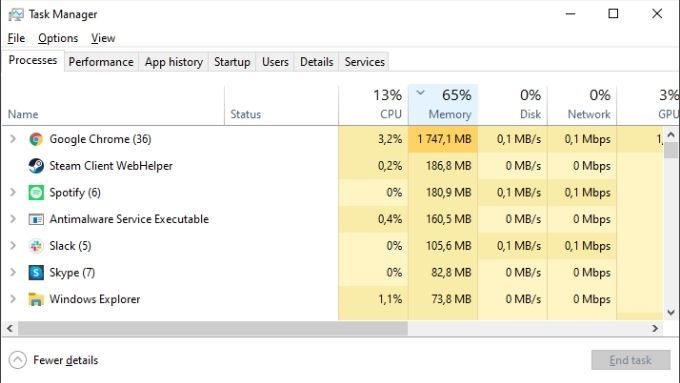
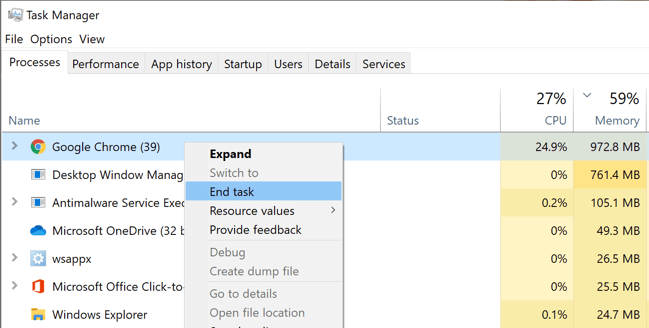
Czasami zarządzanie pamięcią nie działa w sposób, którego nie można naprawić przez zamknięcie aplikacji. W takim przypadku wystarczy ponowne uruchomienie komputera.
Sprawdź, czy plik stronicowania jest w porządku
Podczas gdy pamięć RAM różni się od miejsca na dysku twardym, system Windows używa zarezerwowana sekcja dysku twardego jako miejsce przepełnienia, gdy pamięć RAM jest pełna, znana jako plik „stronicowania”.
Gdy pojawi się ostrzeżenie o małej ilości pamięci, oznacza to, że ta siatka bezpieczeństwa również całkowicie się zapełniła. Jeśli powyższe środki nie działają, jest to warto dostosować swój plik stronicowania.
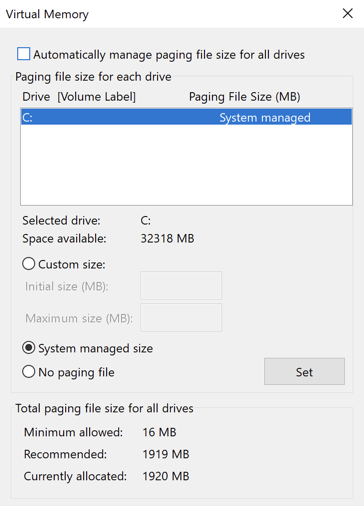
Inną opcją jest Oczyszczanie dysku. System Windows zawiera przydatne narzędzie Oczyszczanie dysku, które może szybko zająć się pełnym dyskiem twardym. Jeśli plik stronicowania jest ściśnięty z powodu braku miejsca na dysku, warto spróbować tego:
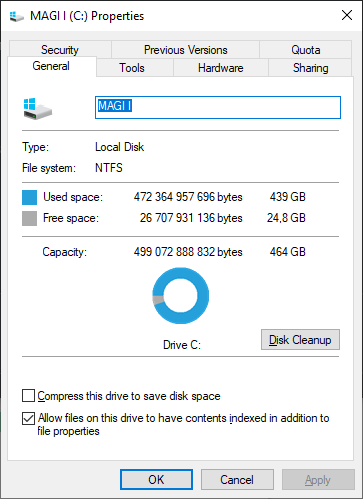
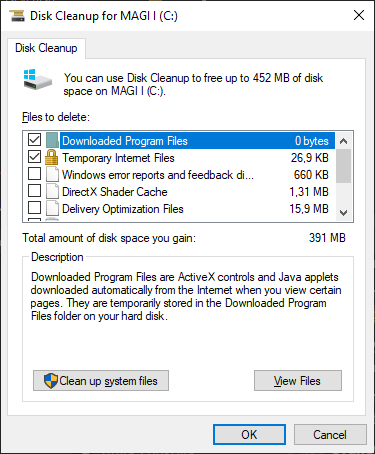
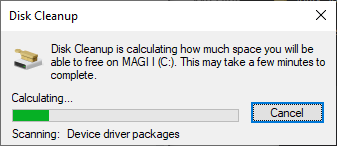
Po zakończeniu czyszczenia możesz zamknąć okno właściwości dysku.
Sprawdź, czy nie ma złośliwego oprogramowania
Istnieje małe prawdopodobieństwo, że złośliwe oprogramowanie (wirusy lub oprogramowanie szpiegujące) jest odpowiedzialne za komunikat ostrzegawczy „Mało pamięci w komputerze”.
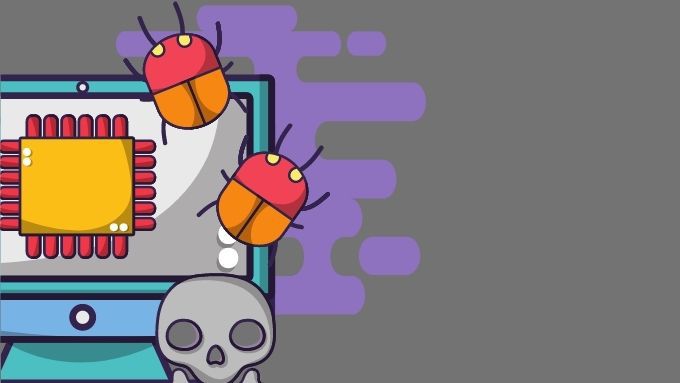
Aby sprawdzić i usunąć złośliwe oprogramowanie, potrzebujesz specjalnego oprogramowania. Windows 10 ma wbudowaną aplikację znaną jako Windows Defender. To wystarczy dla większości ludzi, ale jeśli chcesz sprawdzić Jak skanować w poszukiwaniu złośliwego oprogramowania w systemie Windows 10? i Jak usunąć uparte złośliwe oprogramowanie?.
Sprawdź swoje minimalne wymagania i kup więcej pamięci RAM (może )
Jeśli otrzymujesz ostrzeżenia o małej ilości pamięci w określonej aplikacji, upewnij się, że Twój system spełnia minimum Wymagania dotyczące pamięci RAM systemu Windows 10 oprogramowania, które chcesz uruchomić.
Przydziel więcej pamięci RAM do określonych aplikacji
Czasami może nie zabraknąć całej pamięci RAM, ale niektóre aplikacje mogą nie uzyskiwać potrzebnej pamięci RAM. System Windows zwykle dobrze sobie radzi z ustalaniem priorytetów pamięci RAM, ale w razie potrzeby można go ręcznie zastąpić. Sprawdź Jak przydzielić więcej pamięci RAM do określonych aplikacji w systemie Windows?, aby zobaczyć, jak to się robi, wraz z powiązanymi zastrzeżeniami.
Dostosuj ustawienia aplikacji lub obciążenie
Wiele programów można dostosować, aby zużywały mniej pamięci RAM. Na przykład Adobe Premiere Pro pozwala dostosować maksymalny limit pamięci do wykorzystania. Spowoduje to zwolnienie pamięci dla innych aplikacji.
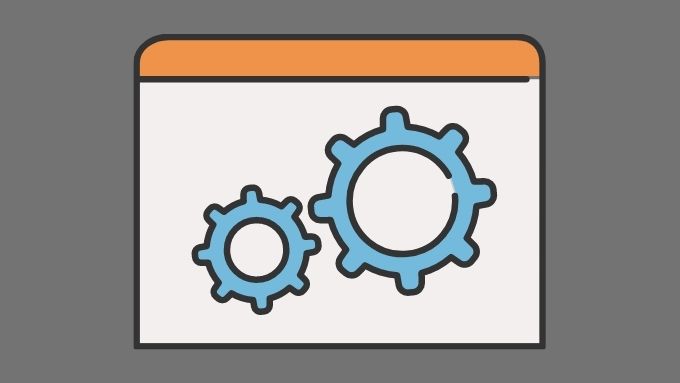
Alternatywnie możesz zmniejszyć ilość pamięci RAM, której potrzebuje aplikacja, zmniejszając rozmiar danych, z którymi współpracuje. Na przykład możesz chcieć zmniejszyć rozdzielczość zdjęcia lub wideo, które próbujesz edytować.
Naprawianie błędu „Twój komputer ma mało pamięci”
Dzięki jak działa nowoczesne zarządzanie pamięcią w systemie Windows 10, normalne jest, że duża część dostępnej pamięci RAM jest używana, nawet jeśli komputer wydaje się nic nie robić. System Windows próbuje przewidzieć, które aplikacje prawdopodobnie uruchomisz, i wstępnie ładuje te dane do pamięci RAM. Oznacza to, że Twój komputer będzie ogólnie szybszy i bardziej responsywny.
Użycie pamięci RAM nie stanowi problemu, chyba że naprawdę brakuje pamięci RAM, a komputer jest zmuszony do wymiany danych dla aktywnych programów w pliku stronicowania. Dopóki nie osiągniesz tego punktu i żadna z powyższych poprawek nie pomoże, nie przejmuj się!